Windowsで「PhysXLoader.dllが見つかりません」エラーを修正する方法は?
この問題は、多くのNiviaユーザーによって対処されました。このエラーは、コンピュータに複数の影響を与える可能性があります。ゲームを起動しようとするとポップアップする人もいます。しかし、一部の人にとっては、このエラーのために彼らは窓に昼食をとることさえできません。この特定のファイルは、Nvidiaユーザー向けのゲームを起動するための最も重要なファイルの1つです。このエラーは次のようになります:
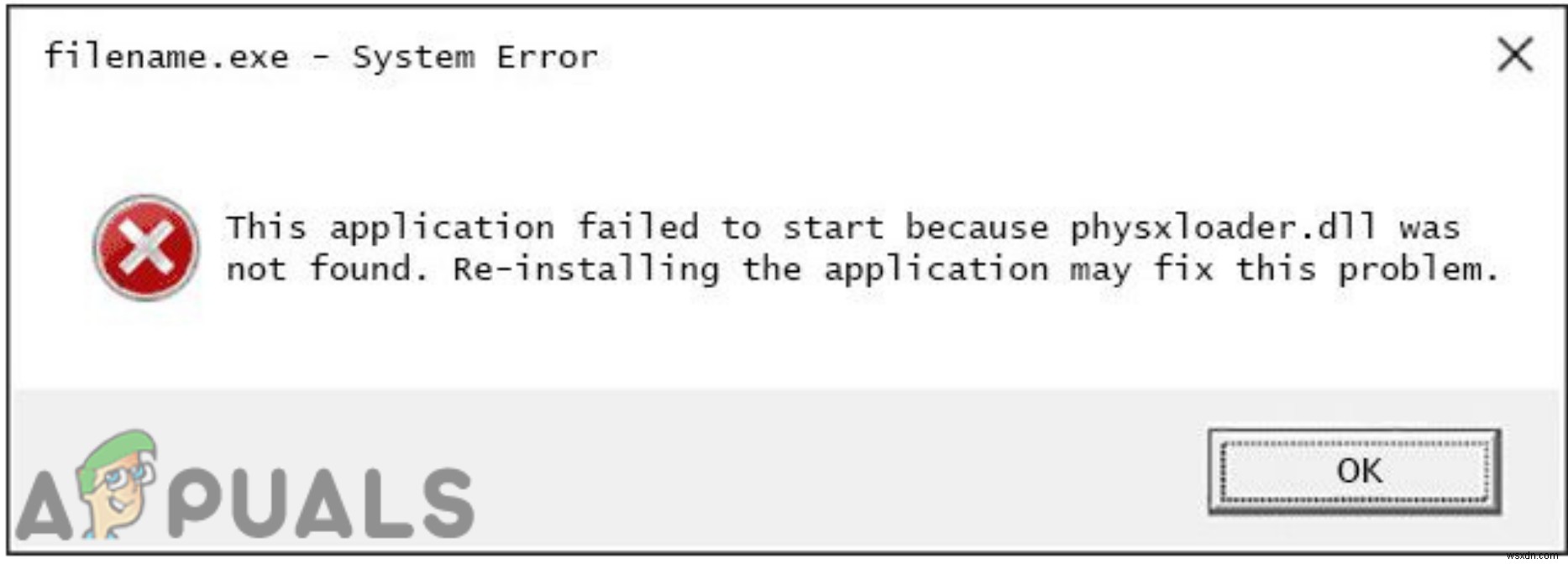
上記のようなメッセージが表示されない場合があります。この問題には、さまざまな種類のポップアップエラーが発生する可能性があります。例:
- Physxloader.dllが見つかりません
- physxloader.dllが見つからなかったため、このアプリケーションを起動できませんでした。アプリケーションを再インストールすると、この問題が解決する場合があります。
- [PATH] \physxloader.dllが見つかりません
- ファイルphysxloader.dllがありません。
- physxloader.dllがコンピュータにないため、このプログラムを続行できません
- [アプリケーション]を起動できません。必要なコンポーネントがありません:physxloader.dll。 [アプリケーション]を再インストールしてください。
このエラーが発生する原因は何ですか?
このエラーには、複数の理由が考えられます。このエラーは主に、ファイル「physxloader」の場合に発生します。 dllファイルがコンピュータから削除されました。ほとんどのアプリケーションまたはゲームは、起動するためにこのファイルを必要とし、通常の起動ドリルを実行すると、ゲームが起動を拒否するこの特定のファイルを見つけることができません。このファイルは、NvidiaのPhysX物理エンジンの一部です。
この問題を解決するにはどうすればよいですか?
この問題を解決するには複数の方法があります。まず、このエラーのためにWindowsを起動することさえできない人のために、セーフモードでコンピュータを起動する必要があります。次に、次の手順に従います。
注: これらすべての方法に移行する前に、ごみ箱に移動して、安全のためにファイルを誤って削除していないかどうかを確認してください。
Nvidia PhysXソフトウェアをインストールします:
このファイルはNvidiaのPhysXソフトウェアに関連付けられているため、最初にできることは、PhysXシステムソフトウェアを再インストールすることです。 彼らのウェブサイトから。古いphysxloader.dllの場合、これで問題が解決する可能性があります ファイルが破損または削除された場合、PhysXソフトウェアとともに自動的にインストールされるため、再インストールされます。ここをクリックしてソフトウェアをインストールできます
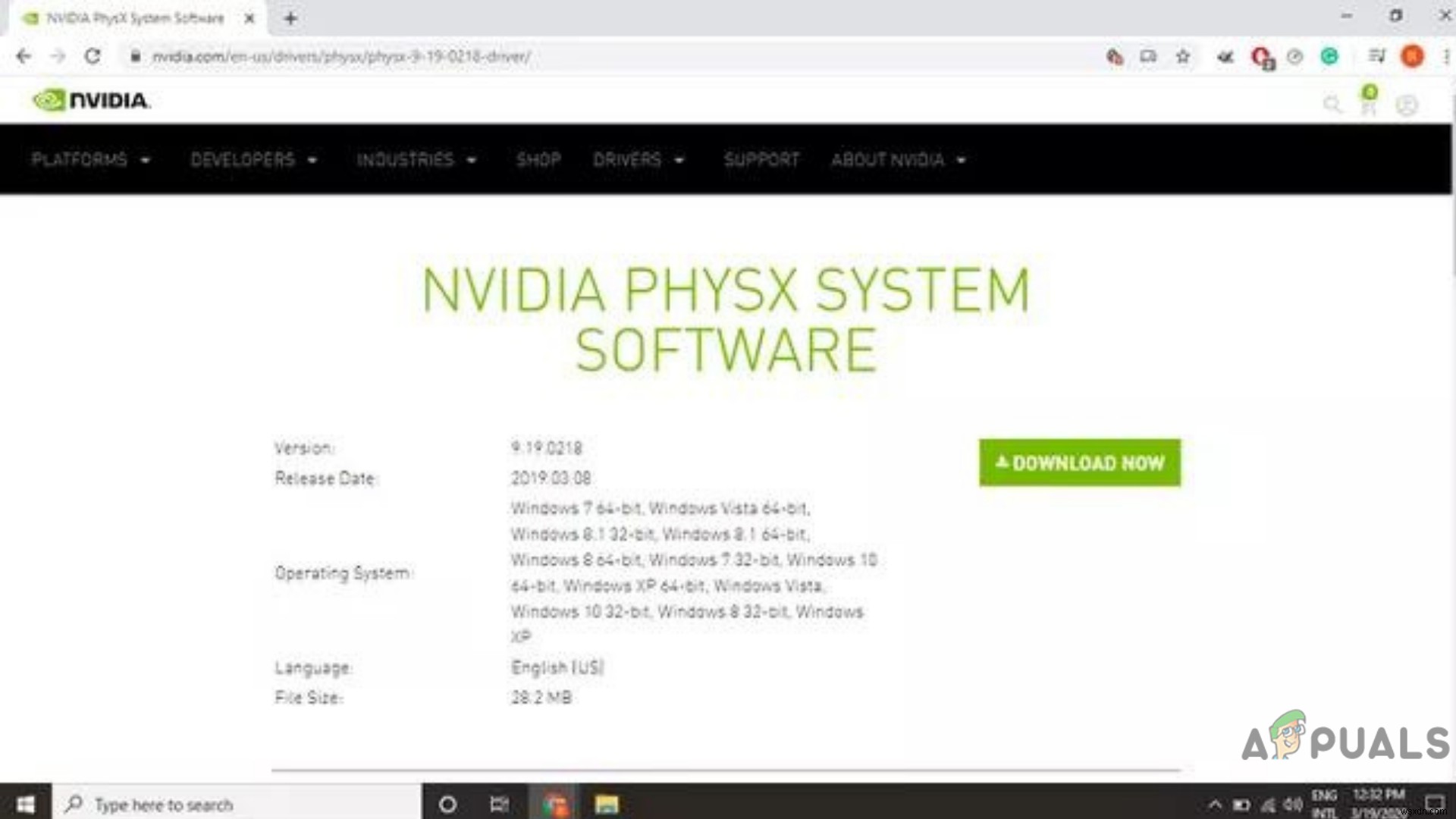
PhysXソフトウェアを手動で実行する:
ゲームを起動しようとしていて、このエラーが原因でゲームを起動できない場合は、ゲームの場所に移動して、PhysXシステムソフトウェアのバージョンを見つけることができるかどうかを確認できます。ほとんどの場合、ゲームメーカーはこのソフトウェアを組み込んでいます。これは、ゲームが起動しない最も一般的な理由の1つだからです。次に、PhysXエンジンを手動で起動し、ゲームの起動時にエラーが引き続き表示されるかどうかを確認できます。
別のPCからPhysXファイルをコピーする:
これは、より不便なオプションの1つですが、別のコンピューターからファイルをコピーしてみることができます。自分と同じプロセッサと同じOSを搭載したPCが見つかった場合は、そのコンピュータからファイルをコピーしてPCに貼り付けることができます。これにより、PhysXファイルが他のコンピューターで機能していた場合のマルウェアの可能性を最小限に抑えることができます。
グラフィックカードドライバを更新します:
グラフィックドライバが最新でない場合、PhysXファイルも古くなる可能性が高くなります。人々はグラフィックドライバの更新を無視してゲームを続ける傾向があり、これはこのようなエラーにつながります。
AMDの場合、次の手順に従うことができます:
- AMDRadeonソフトウェアを開きます
- ホームタブをクリックします
- 右側で[更新の確認]をクリックします
- 次に、ダウンロードボタンをクリックします
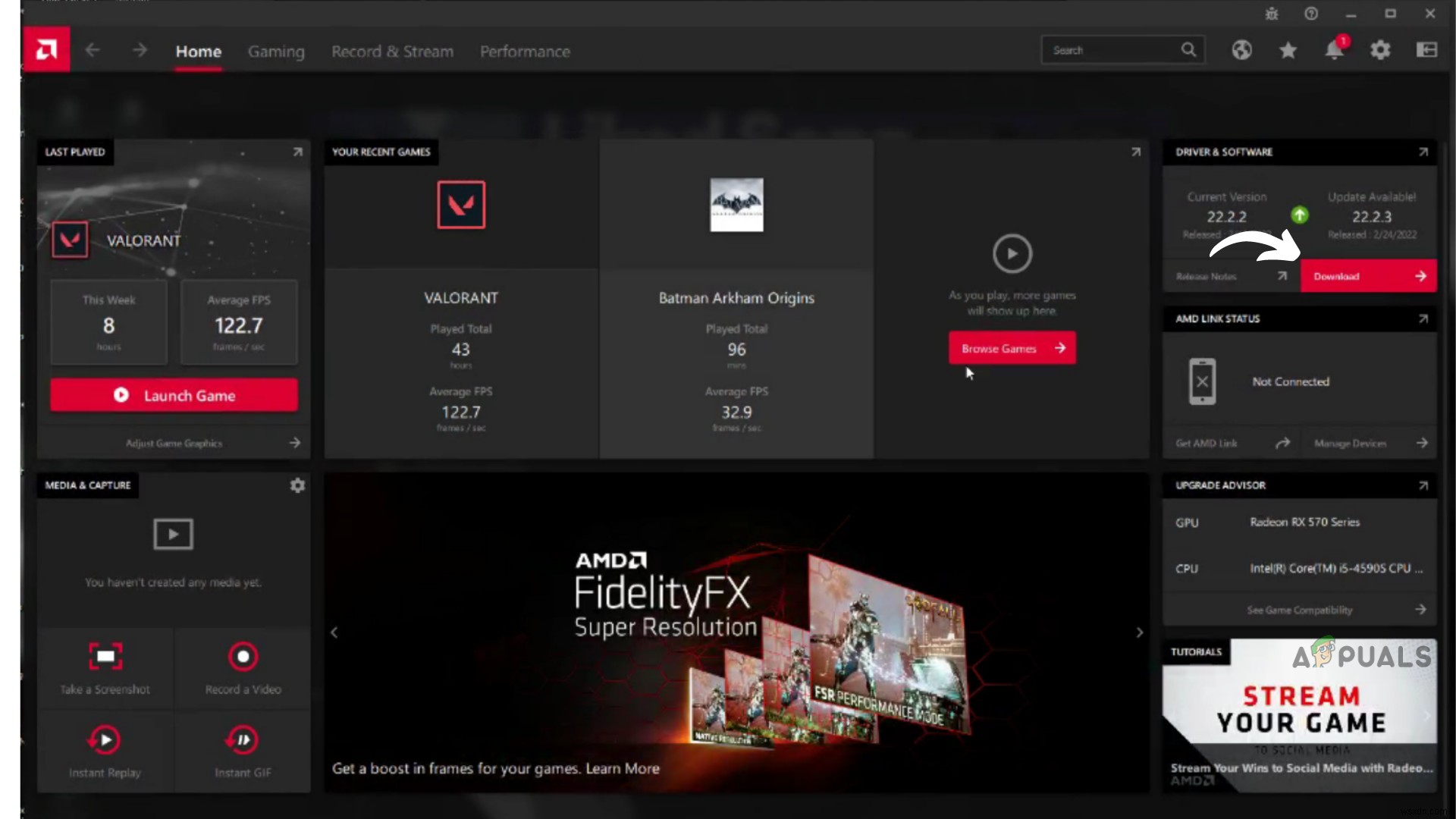
Nvidiaユーザーは次の手順に従うことができます:
- Open GeForce Experience
- 次に、ユーザー名の右上にある[更新の確認]をクリックします
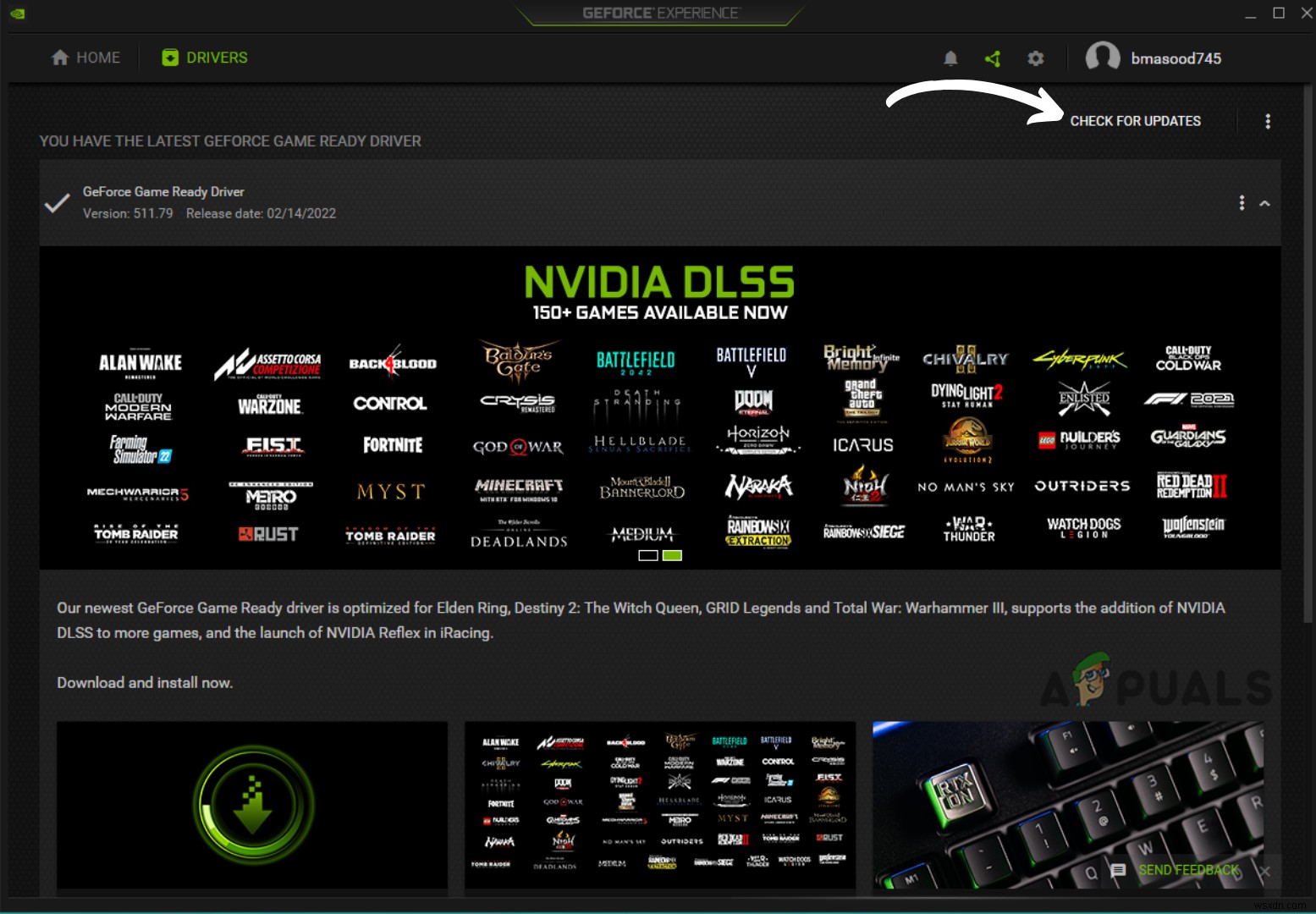
- 次に、ダウンロードボタンをクリックします
physxloader.dllを使用するプログラムを再インストールします:
PhysXエンジンを再インストールしなくてもゲームが起動しない場合は、ゲーム自体を再インストールできます。ゲームを再インストールすると、問題がリセットされる可能性があります。このようにして、ゲームは新たなスタートを切り、エラーを取り除く可能性があります。
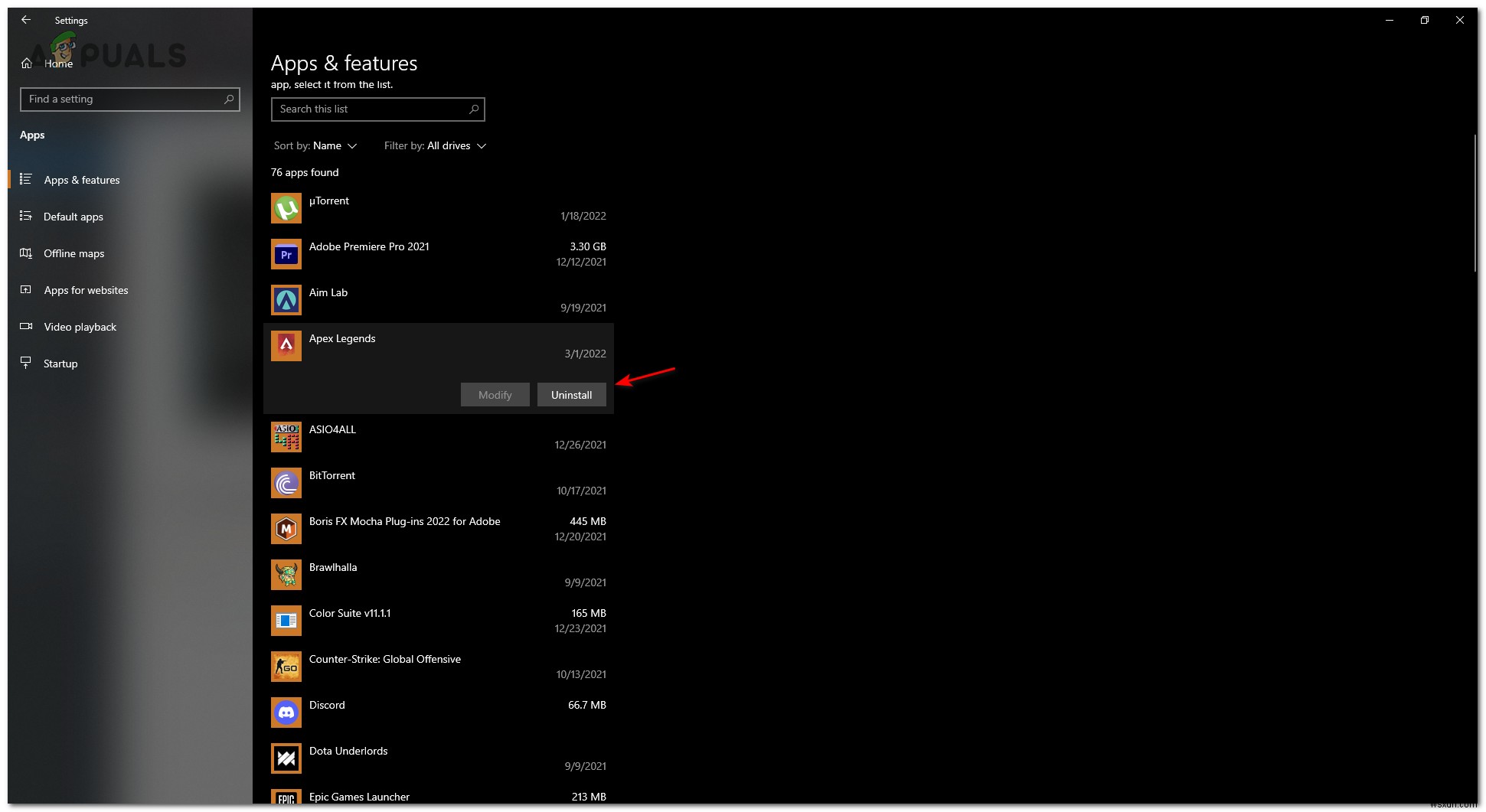
注: これは、ゲームが以前に機能していて、突然エラーがポップアップし始めた場合にのみ機能します。
ただし、ゲームをダウンロードしたばかりで、これがポップアップ表示される場合は、上記のすべての手順に従って解決できます。
ドライバーのロールバック:
皮肉なことに、これはドライバーを更新するときにも発生する可能性があります。会社が公開しているドライバーには、PhysXドライバーなど、ゲームのファイルを混乱させる不具合が含まれている場合があります。グラフィックカードドライバは、ゲームを解決または混乱させる可能性がありますが、ほとんどの場合、利点があります。
ドライバをロールバックするには、次の手順に従います。
- 検索バーでデバイスマネージャーを検索して開きます
- ディスプレイアダプタを探す
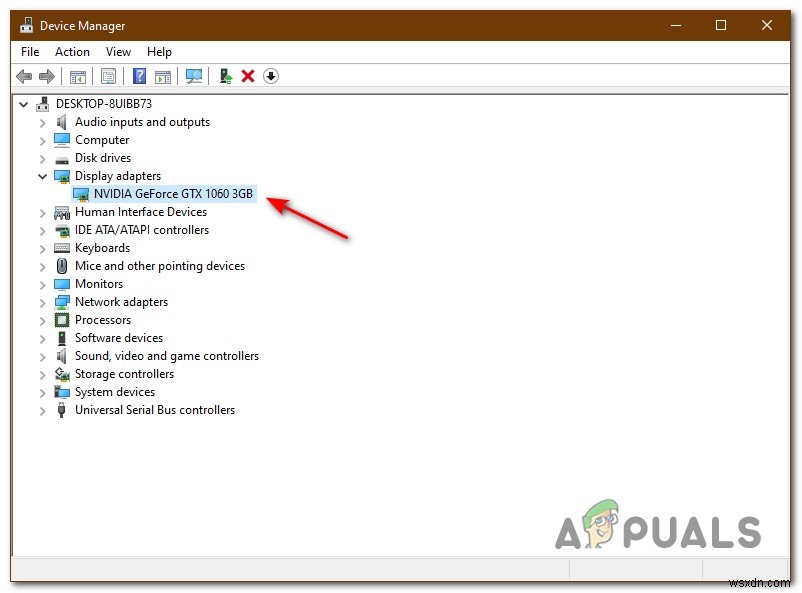
- 上からドライバーをクリックします
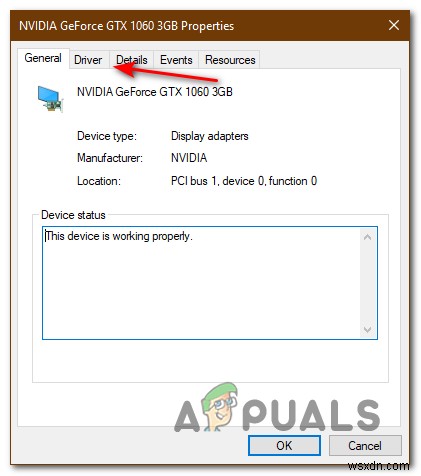
- 次に、[ドライバーのロールバック]をクリックします
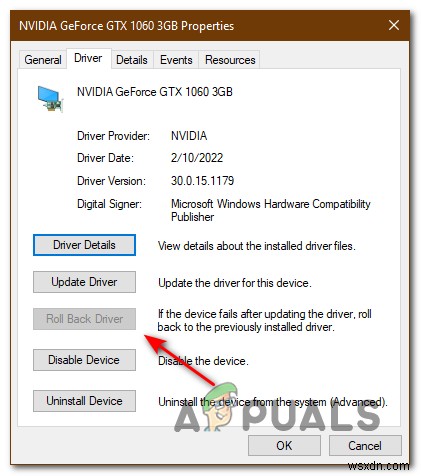
アンチウイルスでマルウェアスキャンを実行します:
アンチウイルスに対してマルウェア対策スキャンを実行し、システムにマルウェアが含まれているかどうかを確認できます。もしそうなら、それはあなたにそれを警告するでしょう。
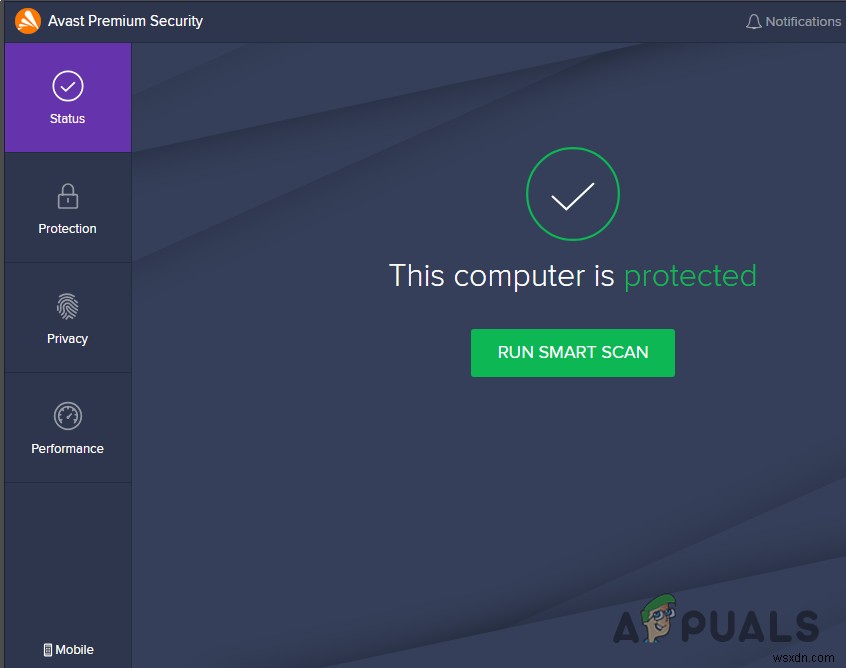
アンチウイルスに対してマルウェア対策スキャンを実行し、システムにマルウェアが含まれているかどうかを確認できます。もしそうなら、それはあなたにそれを警告するでしょう。
オペレーティングシステムの再インストール:
OSを再インストールすると、PCのすべての問題が解決する可能性があります。これは、すべてのファイルの良し悪しを取り除くことができるためです。あなたはあなたの地元の店から窓の新しいコピーを手に入れることができます、あるいはあなたはそれをオンラインで手に入れることができます。次に、PCにインストールするだけで、新たなスタートを切ることができます。 Windowsのインストールは最も簡単なタスクの1つですが、それでも問題が解決しない場合は、ここをクリックしてください
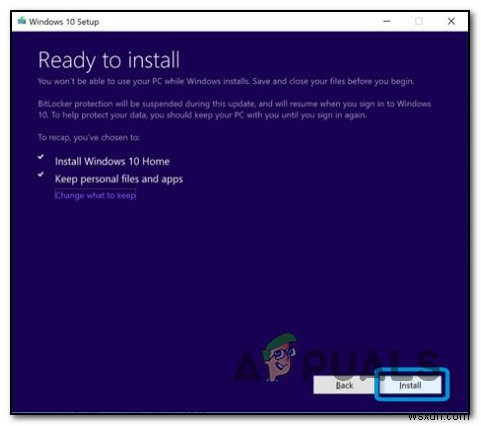
これらの方法のいずれも機能しない場合は、ローカルコンピュータストアにアクセスして、コンピュータをチェックすることができます。これで問題が修正されるはずです。
-
Windows 7 で dll ファイルが見つからないというエラーを修正する方法
.dll ファイルが見つからないというエラーは、Windows 7 で見られる最も一般的な問題の 1 つです。これは、システムに .dll ファイルがないか、破損した .dll ファイルがあることを示しています。 VCRUNTIME140.dll、MSVCP140.dll、xinput1_3.dll、MSVCR110.dll、xlive.dll など、さまざまな種類の .dll ファイルがあります。 すべての .dll ファイルには専用の修復コースがありますが、主要な .dll エラーを効果的に修復できる一般的なトラブルシューティング方法があります。 「Windows 7 で不足している dl
-
Windows 10 で D3dx9_39.Dll Missing エラーを修正する方法
ゲームを起動しようとしているときにエラー メッセージが表示されると、非常に煩わしい場合があります。しかし、ゲーム アプリケーションが実行を拒否するのは、根本的な理由によるものです。エラー メッセージをよく見ると、その根本的な原因がわかります。したがって、「d3dx9_39.dll がコンピューターにないため、プログラムを開始できません。このプログラムを修正するには、プログラムを再インストールしてみてください。」プログラムを再インストールするように指示するので、解決策はそこにあります。ただし、これで問題が解決しない場合もあるため、d3dx9_39 欠落エラーの解決策をさらに紹介します。 D3dx
